Dell OptiPlex FX160 (Late 2008) User Manual
Page 131
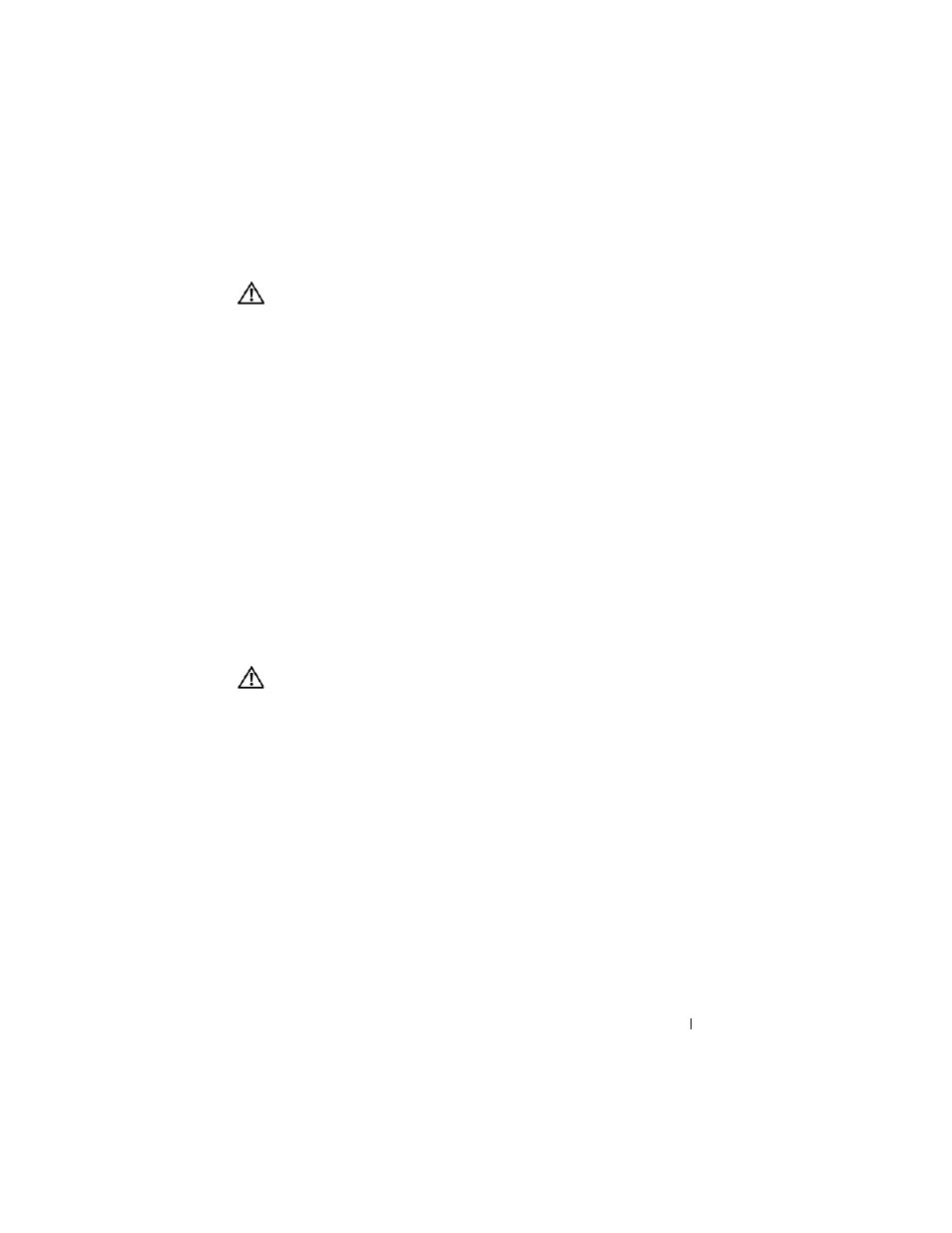
Dell OptiPlex FX160 – handbok för ny image
131
Skapa en ny image med SLETC för FX160-datorn med en USB-flashenhet
VARNING!
När du skapar en ny image för FX160-datorn tas alla data bort från
hårddisken eller flashkortet. Säkerhetskopiera ditt system till en extern enhet
innan du skapar en ny image för datorn.
1 Avsluta operativsystemet och stäng av datorn.
2 Sätt i den startbara flashenheten med SLETC-imagefilen i en USB-port.
3 Slå på FX160-datorn.
4 När listan med BIOS-alternativ visas (längst upp till höger på skärmen)
trycker du på
5 I fönstret Boot Device (startenhet) använder du piltangenterna för att
markera USB-flashenheten med SLETC-imagefilen och trycker sedan på
6 Vänta tills SLETC-operativsystemet har startats och klicka sedan på
knappen Computer (dator) på skrivbordet. I fönstret som öppnas:
a
Klicka på More Applications (fler program).
b
Klicka på Thin Client Image.
7 I fönstret Thin Client Image:
a
Sök efter listrutan Target (mål) och välj Hard Drive (hårddisk).
VARNING!
Utför inga andra åtgärder i datorn medan diskimagefilen skrivs.
b
Håll knappen Install Image (installera image) nedryckt i en sekund så
startas skrivåtgärden.
c
I fönstret Warning (varning) klickar du på Erase and Install Image (Ta
bort och installera image) Fönstret Thin Client Image Tool (Thin
Client-imageverktyg) öppnas.
d
När skrivåtgärden för diskimage är klar stängs fönstret Thin Client
Image Tool (Thin Client-imageverktyg).
e
Stäng fönstret Thin Client Image.
8 Koppla loss musen från datorn.
9 Ta bort den startbara USB-flashenhet från datorn.
10 Starta systemet med det interna flashkortet.
